【摘要】:Simulation可以对跌落进行较简单的验证,只需设置材料,再在“设置”项中设置“跌落测试设置”参数,主要包括跌落高度、引力方向和目标的摩擦因数等参数,即可进行跌落分析,如图11-4所示。跌落测试模型树的“结果选项”项,主要用于设置“冲击后的求解时间”,如图11-5所示。
Simulation可以对跌落进行较简单的验证,只需设置材料,再在“设置”项中设置“跌落测试设置”参数,主要包括跌落高度、引力方向和目标的摩擦因数等参数,即可进行跌落分析,如图11-4所示。
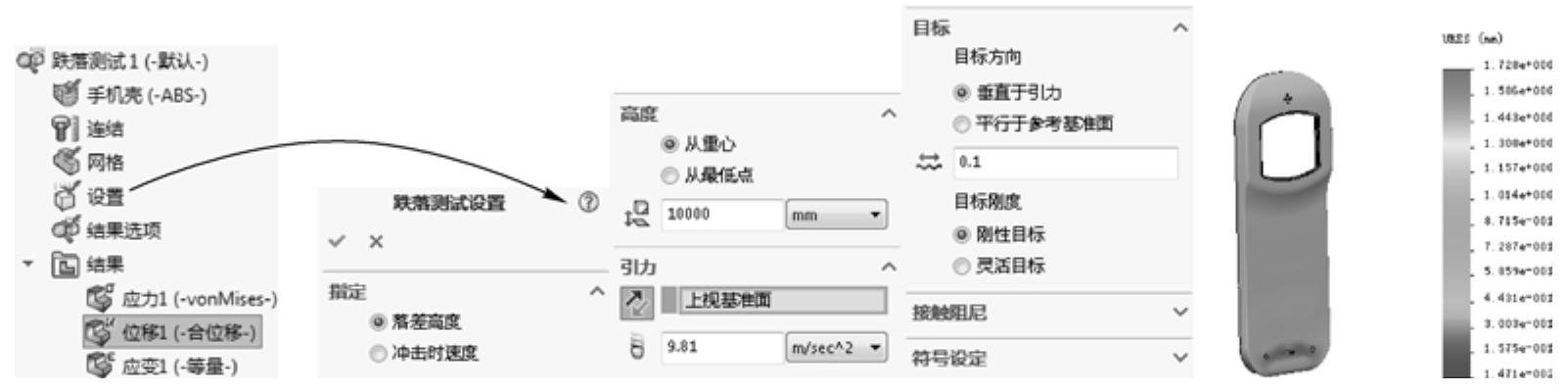
图11-4 跌落测试模型树和操作效果
如图11-4中图所示,在“跌落测试设置”属性管理器中,共可设置两种测试方式,一种是“落差高度”方式,另一种是“冲击时速度”方式,操作时,根据需要设置即可;“目标”卷展栏用于设置跌落面的状况,如“刚度目标”可用于模拟较硬的地面(大理石地面),“灵活目标”用于模拟软一些的地面(如模拟草地等,可进行更多的设置,如可设置草地厚度),图标 右侧文本框内的数值为地面的摩擦因数;“接触阻尼”是指接触面的阻尼,此值越大对零件的撞击越小;“符号设定”只用于设置表示跌落方向符号的颜色,无实际意义。
右侧文本框内的数值为地面的摩擦因数;“接触阻尼”是指接触面的阻尼,此值越大对零件的撞击越小;“符号设定”只用于设置表示跌落方向符号的颜色,无实际意义。
跌落测试模型树的“结果选项”项,主要用于设置“冲击后的求解时间”,如图11-5所示。“冲击后的求解时间”是指模型碰到地面后的一段响应时间(通常为几十微妙),此值越大计算越耗时。
通常系统会自动计算出此值,无需重新设置。如在分析时系统根据此值估算的求解时间过长(超过1h),则会给出提示,建议缩小此值的时间,如图11-6所示。
冲击后的求解时间越长,计算出来的值越准确,当此值足够长时,可模拟多次碰撞和反弹的效果。(www.daowen.com)
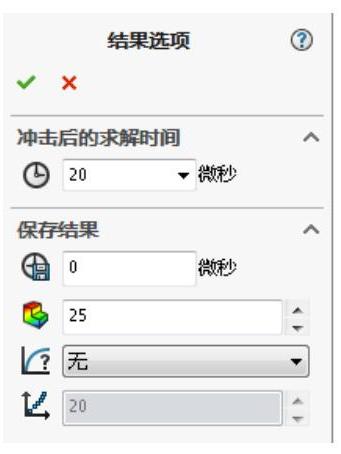
图11-5 “结果选项”属性管理器
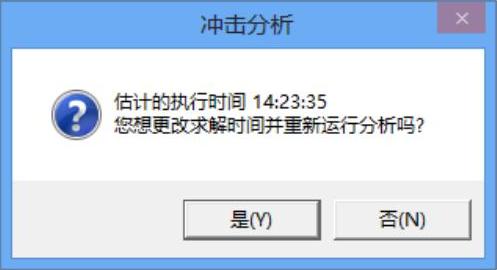
图11-6 “冲击分析”对话框
“结果选项”属性管理器中的“保存结果”卷展栏,主要用于设置在什么时间点开始保存分析的图解结果(因为跌落分析分析的是一段时间,所以只能选取某个时间点来图解受力效果),以及时间间隔的个数。
免责声明:以上内容源自网络,版权归原作者所有,如有侵犯您的原创版权请告知,我们将尽快删除相关内容。






